-

 Curso
Curso de animación web
Curso
Curso de animación web
-
6. Fijar texto en scrollCapítulos
-
1Teoría básica de la animación web
-
2Animación en portada
-
3Animación de listas y tarjetas
-
4Efecto Hover en los botones
-
5Efecto Hover en tarjetas y azulejos
-
6Fijar texto en scroll
-
7Componer un elemento a partir de diferentes partes
-
8Animación en bucle de varios elementos
-
9Movimientos multidireccionales en scroll
-
10Mover elementos por la pantalla al desplazarse
-
11Animación de texto
-
12Cambiar la transparencia de los elementos en el desplazamiento
-
13Fijar elementos al desplazarse
-
14Rotación de elementos en bucle
-
15Cambiar el tamaño de los elementos al desplazarse
-
16Efecto teletipo
-
17Efecto Parallax en el desplazamiento
-
18Efecto de paralaje al mover el ratón
-
19La imagen aparece al pasar el ratón por encima del texto
-
20La foto aparece en la columna al pasar el ratón por encima del texto
-
21Elemento que aparece al pasar el ratón por encima del texto
-
22Aparece una tarjeta al pasar el ratón por encima de una imagen
-
23Resaltar texto al pasar el ratón por encima
-
24Efectos al pasar el ratón y hacer clic sobre un elemento
-
25Animación de varios elementos haciendo clic en el texto
-
26Las tarjetas aparecen al hacer clic en el encabezamiento
-
27Cambio de forma del botón al pasar el ratón por encima
-
28Las cartas aparecen al pasar el ratón por encima
-